Normalmente los usuarios de Linux manejamos tanto el explorador de archivos como la terminal de forma muy frecuente, así que sería una gran idea poder combinar las prestaciones de ambos desarrollos desde una misma interfaz.
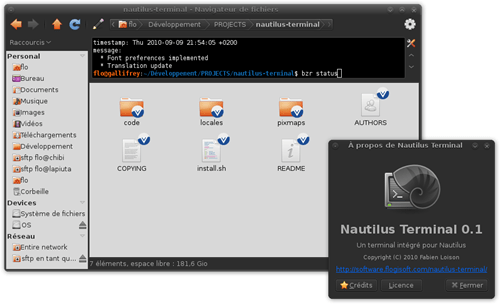
Es lo mismo que ha pensado un usuario llamado Fabien Loison que ha creado un pequeño script para Nautilus -el explorador por defecto en GNOME- que permite colocar una terminal dentro de Nautilus, integrando la potencia del shell desde la ventana del explorador.
El resultado es fantástico, porque permite precisamente poder acceder a los comandos de la terminal y al mismo tiempo poder estar viendo el directorio con los archivos que nos interesan en cada momento.
De hecho, como explican en OMG! Ubuntu! es posible configurar las opciones visuales de la terminal para cambiar el ancho, alto o tipografía a usar en la terminal, e incluso podemos “separar” ambas funciones con la tecla F3, con lo que se crea una nueva pestaña de Nautilus en la que encontraremos la terminal.
Para instalar esa opción en Ubuntu 9.10 o superior bastará con utilizar el repo PPA e instalar el paquete adecuado:
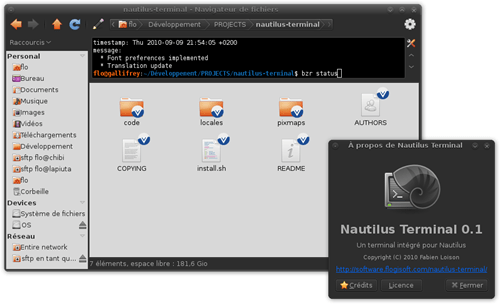
Es lo mismo que ha pensado un usuario llamado Fabien Loison que ha creado un pequeño script para Nautilus -el explorador por defecto en GNOME- que permite colocar una terminal dentro de Nautilus, integrando la potencia del shell desde la ventana del explorador.
El resultado es fantástico, porque permite precisamente poder acceder a los comandos de la terminal y al mismo tiempo poder estar viendo el directorio con los archivos que nos interesan en cada momento.
De hecho, como explican en OMG! Ubuntu! es posible configurar las opciones visuales de la terminal para cambiar el ancho, alto o tipografía a usar en la terminal, e incluso podemos “separar” ambas funciones con la tecla F3, con lo que se crea una nueva pestaña de Nautilus en la que encontraremos la terminal.
Para instalar esa opción en Ubuntu 9.10 o superior bastará con utilizar el repo PPA e instalar el paquete adecuado:
sudo add-apt-repository ppa:flozz/flozz sudo apt-get update && sudo apt-get install nautilus-terminal
Tras la instalación bastará con pulsar Alt+F2 para ejecutar el comando ‘nautilus -q”, lo que cerrará la sesión de nautilus y al abrir una nueva ya podremos acceder a este poderoso “combo” formado por Nautilus y la terminal de comandos de Linux.